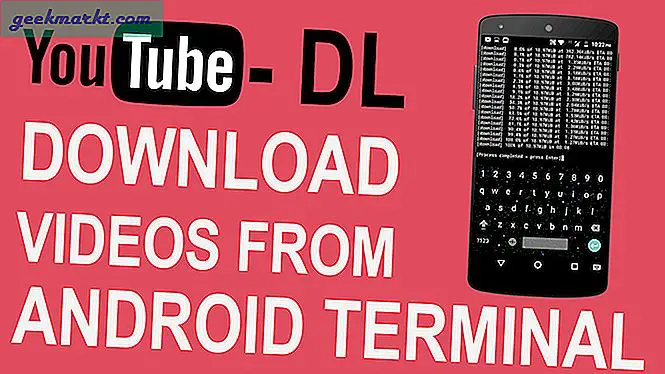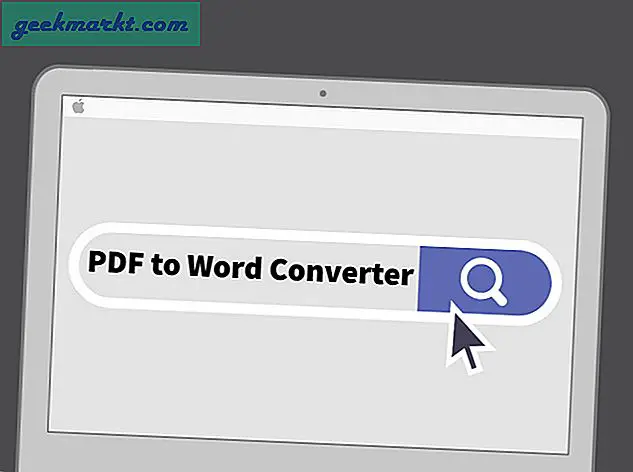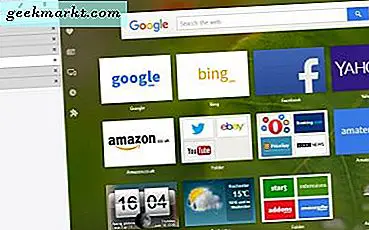
Opera là một lựa chọn tốt cho Firefox và Google Chrome. Ngoài việc là một trong những trình duyệt nhanh nhất, nó cũng có rất nhiều phần mở rộng để tăng cường nó. Hướng dẫn này đã cho bạn biết cách thêm thanh sidebar vào Google Chrome và bạn cũng có thể thêm thanh tab dọc vào Opera bằng một vài tiện ích mở rộng. Đây là một vài trong số các thanh sidebar tuyệt vời cho Opera.
Tiện ích mở rộng thẻ dọc
Trước tiên, hãy truy cập trang này và nhấn nút + Thêm vào Opera để thêm các tab dọc vào trình duyệt. Lưu ý rằng bạn cũng cần bật thanh bên Opera để mở thanh tab dọc. Vì vậy, nhấn Ctrl + Shift + S nếu bạn không thể tìm thấy thanh tab ở bên trái của cửa sổ như được hiển thị trong ảnh chụp bên dưới.
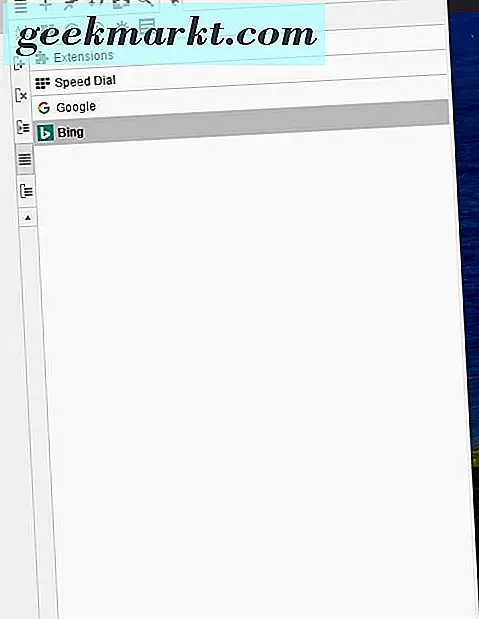
Bây giờ tất cả các tab đang mở của bạn cũng được liệt kê trên thanh bên dọc của tab dọc. Nhấp vào các tab trang trong thanh tab dọc để mở chúng trong trình duyệt. Nhấp vào X bên cạnh mỗi tab để đóng trang. Bạn có thể nhấn nút + ở đầu thanh bên để mở các tab mới.
Ngoài ra, bạn có thể nhấp chuột phải vào các tab để mở menu ngữ cảnh được hiển thị trong ảnh chụp bên dưới. Điều này bao gồm nhiều tùy chọn hơn các menu ngữ cảnh trên thanh tab chuẩn. Ví dụ: bạn có thể chọn tùy chọn Dấu trang ở đó để thêm trang vào thư mục Tab dọc trên thanh dấu trang của Opera.
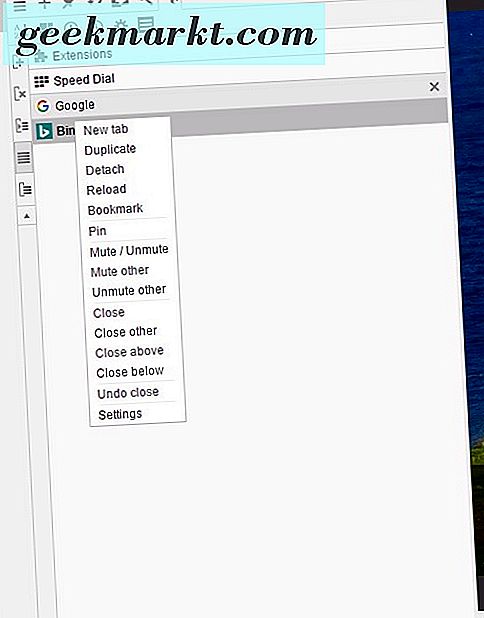
Tab dọc có một số tùy chọn bổ sung tiện dụng mà thanh tab chuẩn thực sự nên bao gồm. Ví dụ: bạn có thể tìm kiếm các tab của mình bằng cách nhấn nút Tìm kiếm tab ở đầu thanh bên. Ngoài ra, có một nút Sắp xếp các tab trên đó sắp xếp các tiêu đề tab từ A - Z khi bạn nhấn nó.
Tab dọc cũng bao gồm các tùy chọn nhóm cho phép bạn thiết lập nhóm tab. Nhấp vào tùy chọn Nhóm mới ở trên cùng bên trái của thanh bên (ngay bên dưới nút Hiển thị / Ẩn nhóm ). Điều đó thêm một hộp nhóm màu vào thanh bên mà bạn có thể kéo tab vào. Bạn có thể xóa bất kỳ nhóm nào bằng cách chọn và nhấp vào tùy chọn Xóa nhóm hiện tại .
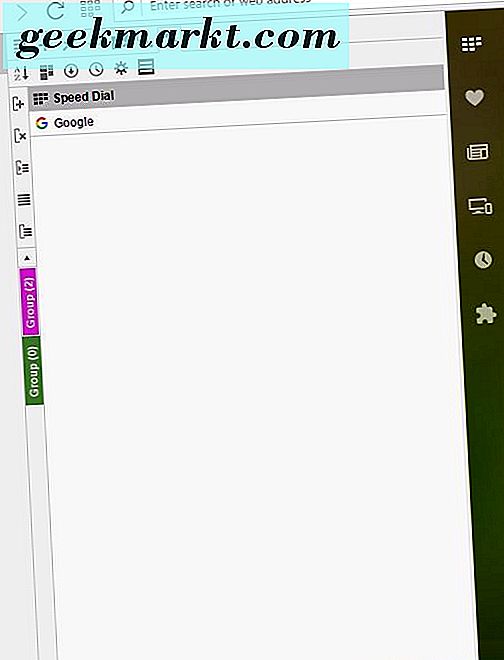
Nhấp vào biểu tượng cờ lê ở đầu thanh bên và nhấn nút Cài đặt tab dọc để mở các tùy chọn ngay bên dưới. Ở đó bạn có thể chọn chủ đề mới bằng cách nhấp vào trình đơn thả xuống Chủ đề ở dưới cùng. Bạn cũng có thể tùy chỉnh thanh công cụ và thanh công cụ chính bằng cách kéo và thả các nút trên trang cài đặt Tab dọc. Nhấn Áp dụng để xác nhận các cài đặt đã chọn.
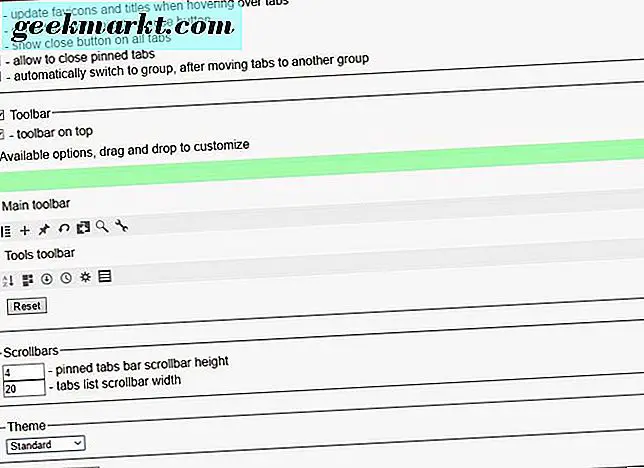
Tiện ích mở rộng Tab Sidebar
Tab Sidebar là một thay thế cho Vertical Tabs bạn có thể thêm vào Opera từ trang này. Bây giờ bạn có thể chuyển sang Tab Sidebar bằng cách nhấn nút của nó trên thanh bên của Opera. Điều đó sẽ mở thanh bên của tab trong ảnh ngay bên dưới.
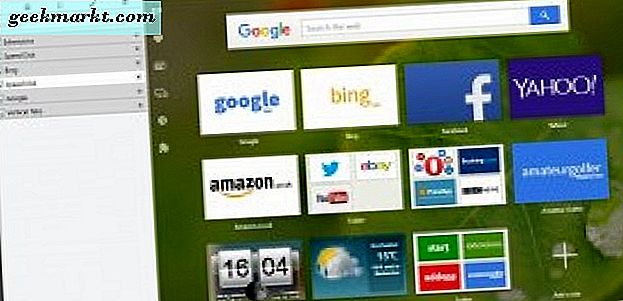
Thanh bên này khá giống với Thẻ dọc và cũng bao gồm các tùy chọn nhóm tab. Nhấn nút Nhóm tab mới ở trên cùng để mở hộp văn bản. Nhập tiêu đề nhóm vào hộp văn bản, chọn màu cho nó bằng cách nhấp vào hộp bảng màu và nhấp vào + Tạo nhóm để thêm cột đó vào bên trái thanh bên như được hiển thị bên dưới. Sau đó, bạn có thể kéo và thả các tab trang vào các hộp nhóm.
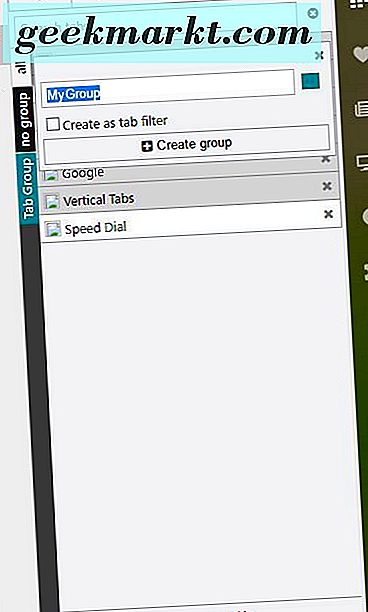
Tab Sidebar bao gồm một hộp tìm kiếm ở trên cùng. Điều này luôn hữu ích nếu bạn có nhiều tab đang mở. Sau đó, bạn có thể nhập tiêu đề trang web để tìm các trang phù hợp và lọc ra các tab khác.
Ở đầu thanh bên cũng có tùy chọn Sắp xếp . Nhấp vào đó để mở menu nhỏ bên dưới. Điều đó bao gồm các tùy chọn để tổ chức thêm danh sách tab. Ví dụ: bạn có thể chọn Tiêu đề tăng dần để sắp xếp các tab từ A - Z.
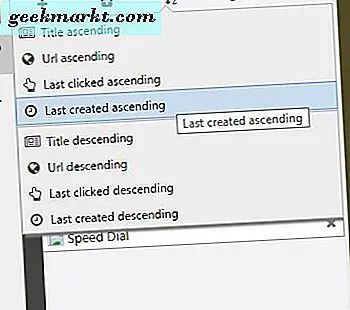
Điều tốt nhất về thanh bên của tab này là tùy chọn Chế độ xem của nó. Nhấp vào nút Xem ở trên cùng để mở menu có tùy chọn chế độ xem tab bổ sung. Ví dụ: bạn có thể chọn Chế độ xem hình thu nhỏ gọn để thêm xem trước hình thu nhỏ trang vào các tab.
Nếu bạn đóng nhiều tab, bạn có thể nhanh chóng mở lại chúng bằng cách nhấn vào nút Các tab đã đóng gần đây . Điều đó cho bạn thấy danh sách các trang bạn đã đóng và bạn có thể mở lại chúng bằng cách nhấp vào chúng ở đó.
Tab Sidebar cũng có một số tùy chọn tùy biến tốt và bạn có thể thêm hình nền cho nó. Nhấp chuột phải vào nút Tab Sidebar và chọn Options để mở trang cài đặt của nó. Sau đó, chọn tùy chọn Sử dụng nền và nhấn nút Chọn tệp để chọn hình nền cho thanh bên của tab như được hiển thị bên dưới.
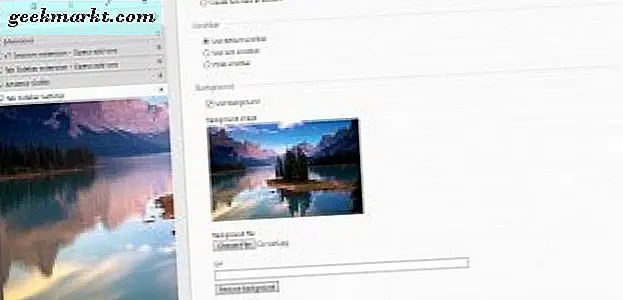
Tiện ích mở rộng thanh bên của V7 Tabs
V7 Tabs là một thanh sidebar dọc tiện dụng khác cho Opera, mà bạn có thể thêm vào trình duyệt từ đây. Sau đó, bạn có thể nhấp vào nút V7 Tabs trên thanh bên Opera để mở nó như hình dưới đây. Nó không có nhiều tùy chọn và cài đặt như Vertical Tabs hoặc Tab Sidebar, nhưng bạn có thể lưu các phiên tab với phần mở rộng này.
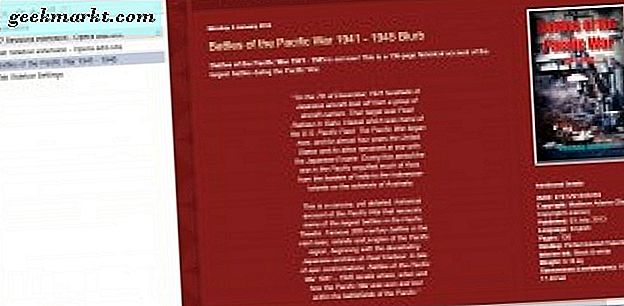
Để lưu phiên tab, bạn có thể nhấn nút lưu phiên ở đầu thanh bên. Sau đó nhấp vào Menu > Dấu trang để mở menu bao gồm các phiên tab đã lưu của bạn. Nhấp chuột phải vào một phiên ở đó và chọn Mở tất cả để mở tất cả các tab từ phiên đã lưu. Vì vậy, đó là một cách khác để đánh dấu trang trang web.
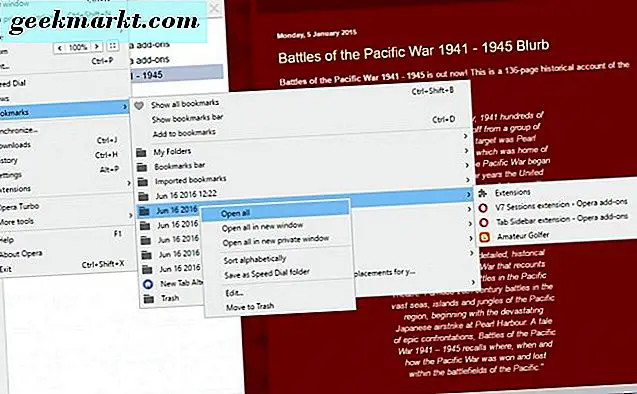
Một điều tốt nữa về thanh bên của tab này là nó có thể bao gồm các tab được mở trong tất cả các cửa sổ Opera. Nếu bạn có nhiều cửa sổ Opera mở, hãy nhấp vào nút đơn hoặc nhiều cửa sổ ở đầu thanh bên. Sau đó, thanh bên sẽ bao gồm các tab mở trong tất cả các cửa sổ.
Nhấp chuột phải vào nút V7 Tabs và chọn Tùy chọn để mở cài đặt bổ sung cho tiện ích mở rộng như dưới đây. Ở đó bạn có thể chọn một tab chuyển đổi với bánh xe chuột trên danh sách tùy chọn. Với tùy chọn đó được chọn, bạn có thể xoay vòng qua các trang đang mở bằng cách cuộn con lăn chuột giữa.
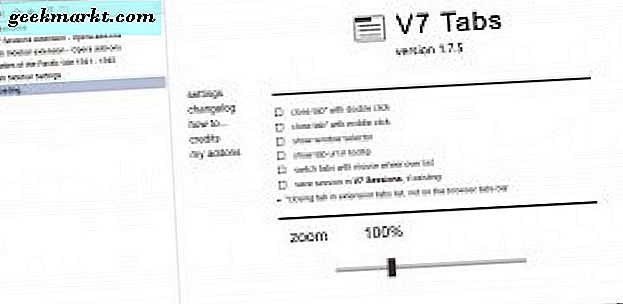
Trang cài đặt cũng bao gồm thanh thu phóng. Kéo thanh đó sang phải để mở rộng các tab. Ngoài ra, bạn có thể kéo nó sang trái để giảm các tab trên thanh bên.
Thanh tab dọc chắc chắn là một bổ sung tuyệt vời cho Opera. Họ có thể phù hợp với nhiều tab trang hơn trên chúng mà không có bất kỳ thay đổi kích thước hoặc mở rộng quy mô. Ngoài ra, các tiện ích mở rộng bên này còn có các tùy chọn quản lý tab tiện dụng như hộp tìm kiếm, nhóm và tùy chọn sắp xếp. Các thanh tab dọc cũng tích hợp gọn gàng với thanh bên của Opera để bạn có thể chuyển đổi giữa chúng.